Google Cloud liên tục đổi mới và đầu tư đáng kể vào khả năng ngăn…
Google Sites: Hướng dẫn chèn phần mục lục vào website của bạn
Google Site Có Gì Mới?
Hiện tại Google Sites có cập nhật tính năng mới là chèn mục lục vào website. Khi chèn một bảng mục lục Google Sites vào trang web, bạn sẽ giúp người dùng dễ dàng điều hướng tới những phần thông tin nhiều chữ hơn (như FAQ – những câu hỏi thường gặp, tài liệu hay wiki).
Cách Chèn Mục Lục Vào Website
Người dùng (Editor) có thể chèn một bảng mục lục vào trong trang web của mình chỉ với một cú click đơn giản. Tên mục lớn (heading) và tên mục nhỏ (sub-heading) sẽ được tự động tạo và cập nhật như nội dung ở trong trang web.
Bảng mục lục này sẽ hướng dẫ người dùng sắp xếp nội dung của mình theo một cấu trúc dễ hiểu hơn, từ đó cũng khiến người đọc dễ theo dõi hơn. Những người dùng khi truy cập vào website sẽ nhanh chóng điều hướng tới các phần của website bằng cách click chuột vào những tên mục mà mình cần, sau đó hệ thống sẽ tự động nhảy đến những vị trí mà họ muốn (trong cùng một cửa sổ).
Khi người dùng thêm hoặc chỉnh sửa nội dung, cấu trúc của một trang, bảng mục lục sẽ tự động cập nhật nội dung tương ứng, giúp cho việc chỉnh sửa dễ dàng hơn rất nhiều. Mặc định, bảng mục lục sẽ có phần lùi vào so với lề, dựa trên cấu trúc mà người dùng đã xây dựng. Tuy nhiên, editor sẽ có lựa chọn để thay đổi định dạng của mục lục hoặc xóa phần lùi vào lề. Để xóa phần này, chỉ cần click vào mục lục và lựa chọn “Flatten”. Để lựa chọn lùi vào lề, chọn “Indent”
Cách Thực Hiện:
Để thêm mục lục vào một trang, bạn hãy click chuột phải, chọn Insert > Table of Contents.
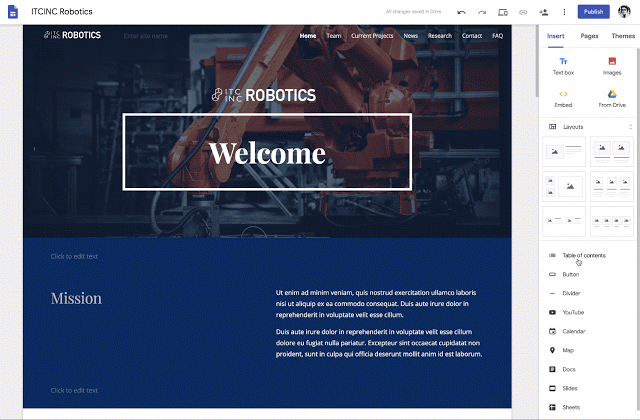
Cập nhật: Gimasys



